ホームページ >ソフトウェアチュートリアル >モバイルアプリ >「Little Red Book」でメモを公開する方法
「Little Red Book」でメモを公開する方法
- 王林転載
- 2024-01-13 17:36:191701ブラウズ
小紅書に関するメモを公開するにはどうすればよいですか?小紅書がメモを公開する場所は個人センター ページにあります。入り口を見つけた後に知っておく必要があるのは、小紅書は写真またはビデオを取得することでメモの公開を開始し、プロンプトの手順に従ってミニノートを完成できるということです。 Red Book でメモを公開するには、以下の具体的な手順を見てみましょう:

Xiaohongshu でメモを公開する方法
1.小紅書アプリのページに移動し、下部の右下隅にある「I」を見つけてクリックし、パーソナル センター インターフェイスに入ります。次に、ページの下部にある赤いアイコンを見つけます。この場所は、小紅書が公開するためのエントリ ポイントですノート。
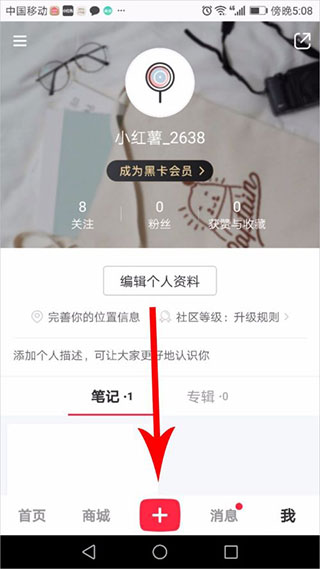
2. 小紅書でのメモの公開は、写真/ビデオを選択/撮影することから始まります。上記の赤いボタンをクリックした後、今すぐ撮影することを選択できます。ギャラリーから見つけたり、その場でビデオを撮影したりできます。
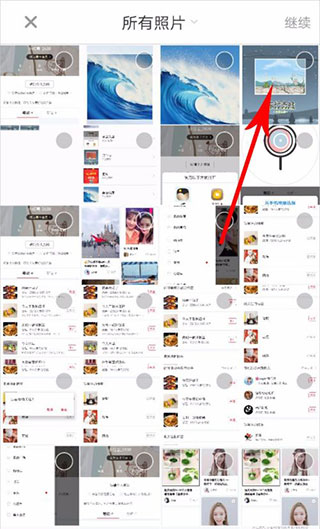
3. 次に、ギャラリーから説明する写真を選択します。写真を選択した後、ページの右上隅にある「続行」ボタンをクリックしてください。次のステップに進み、操作します。
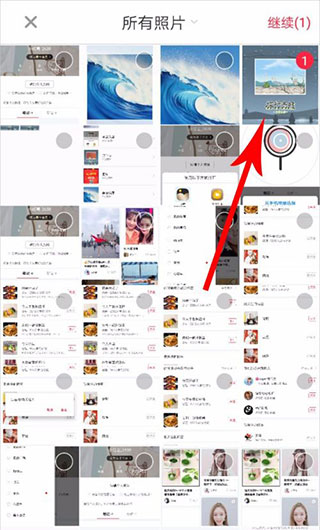
4. 画像上の位置を選択します。この位置は任意です。必要に応じて選択できます。
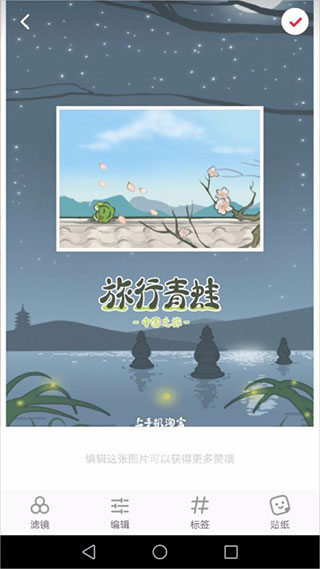
5. 場所を選択したら、クリックしてタグ ページを開きます。選択できるタグは多数あり、検索して見つけることもできます。
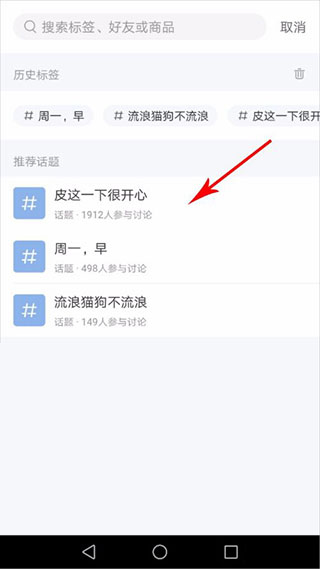
6. 適切なタグを見つけたら、クリックして画像上の指定した位置にタグを追加します。
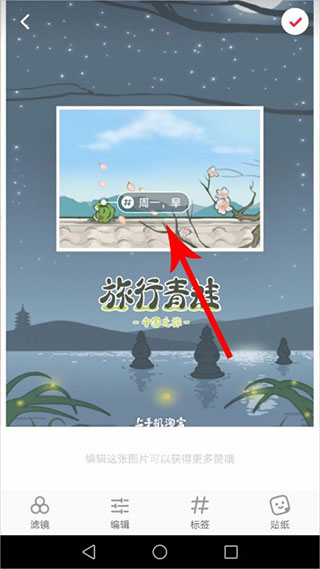
7. ページの左下隅にあるフィルター アイコンをクリックして、画像フィルター エディターを開きます。システムには複数のオプションが表示されるので、適切なオプションをクリックするだけです。クリックのプロセス中に、画像が明るい色と暗い色に変化することがわかりました。
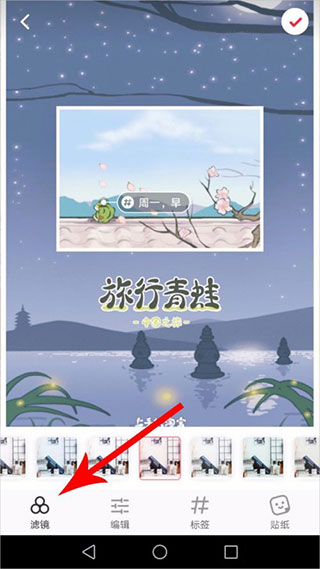
8. この時点で、ページの下部にある編集アイコンをクリックして画像編集を開きます. ここでのオプション機能には、明るさ調整、コントラスト調整、彩度調整が含まれます、など。
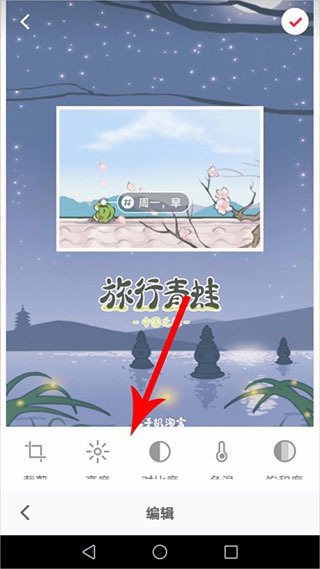
9. 今回は、ページ下部の右端にあるステッカー アイコンをクリックして、大量のステッカーを開きます。お気に入りをクリックしてドラッグするだけです。絵に絵を描くだけで、位置を自由に調整できます。
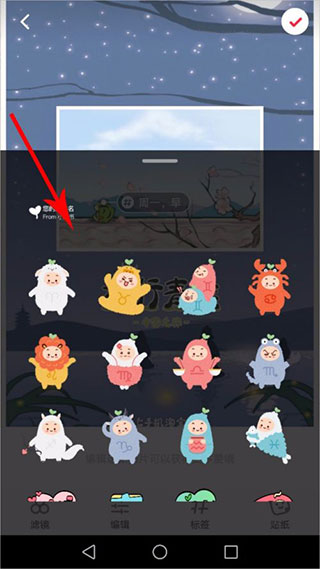
10. 上記の画像の編集が完了したら、ページ右上の「√」をクリックしてテキスト編集ページを開きます。
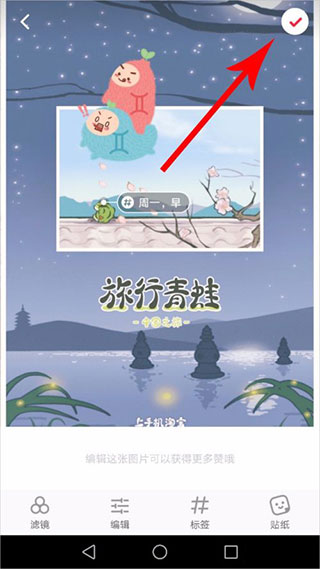
11. この時点で、編集ボックスにコンテンツを書き込んだり、式やトピックなどを追加したりできます。
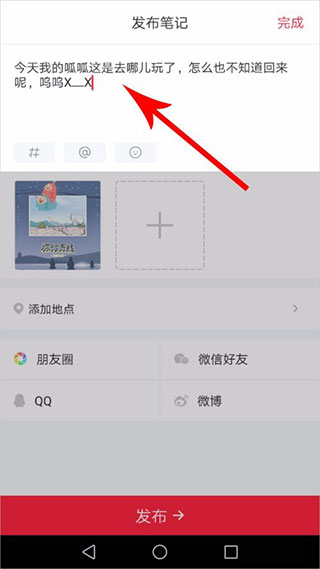
12. 上記の編集をすべて完了したら、ページの下部にある [公開] ボタンをクリックすると、この小紅書ノートが公開されます。
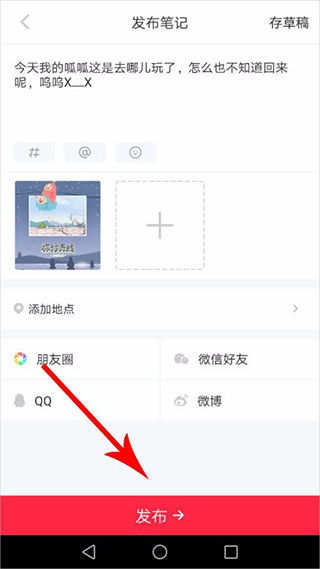
13. ちょっと待って、まず小紅樹の他の場所をクリックしてから、「戻る」をクリックして投稿したばかりのメモを表示してみましょう。
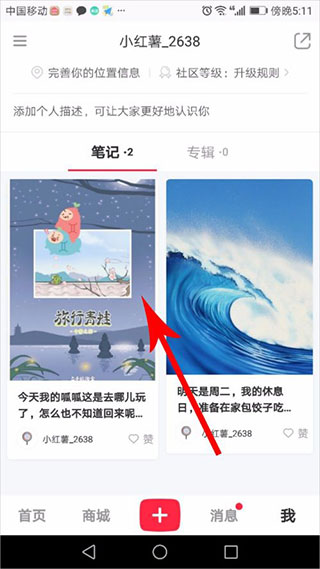
さらに詳しく知りたい場合は、このサイトに注目してください。
以上が「Little Red Book」でメモを公開する方法の詳細内容です。詳細については、PHP 中国語 Web サイトの他の関連記事を参照してください。

